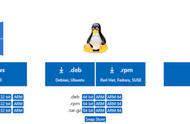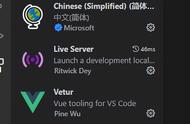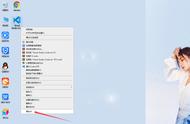Visual Studio Code是Microsoft开发的一款开源免费的现代化轻量级代码编辑器,它体积小、启动快、系统内存占用率低非常适合搭建IDE。VSCode不仅支持几乎所有主流的开发语言的语法高亮、智能代码补全、自定义热键、括号匹配、代码片段、代码对比 Diff、GIT 等特性,还拥有强大丰富的插件生态系统。在VSCode编辑器里可以轻松搜索插件,直接进行安装与管理。通过插件的配合我们可以非常高效地完成开发中的大部分工作,但是今天在VSCode中点击对应插件的install按钮安装时总是安装失败并提示手动安装(manually install),然而手动下载的vsix安装包双击安装时又显示Error: 一个或多个扩展适用于Visual Studio Code。。。

在VSCode中点击对应插件的install按钮安装时总是安装失败并提示手动安装(manually install),这说明VSCode不能连接到扩展商店导致无法直接install安装插件。查看log发现大量的错误:XHR failed: downloading: XHR failed,这种情况应该是网络问题。公司电脑的上网代理屏蔽了很多网站,我尝试了下用其他代理测试发现是可以直接下载安装的。所以这里可以尝试在VSCode设置其他上网代理,在菜单栏依次点击“文件-首选项-设置”,然后展开“用户设置”中的“应用程序”,选择“代理服务器”并输入代理地址和端口。

至于直接双击离线包无法安装的问题,我们可以通过VSCode导入的方式来安装。具体的操作方法为打开Visual Studio Code,在菜单栏依次点击 查看(view)->扩展(Extensions)。在弹出的Extensions(快捷键Ctrl Shift X)窗口右上角找到图标“···”,单击选择“install from VSIX...”。在本地文件中导入刚刚下载好的扩展包,安装完后右下角会显示"Completed installing *** extension from VSIX",重启VSCode即可生效。

将下载下来的VSIX安装包复制到VScode安装目录中bin文件下,在当前目录下打开命令行窗口然后输入命令:code --install-extension 离线安装包名。回车后出现下面提示表示安装成功,然后重启VScode就可以看到当前插件已经被安装了。

找半天才发现原来是公司网络的问题,公司的网络也是真的没话说。贴吧、论坛、文库、网盘、博客、微博等等都被禁止访问,就连开发用的Visual Studio Code都无法从官方下载,更何况扩展插件。。。以上内容是小编给大家分享的【办公小技巧009:VSCode无法安装插件怎么办?】。希望对大家有所帮助,如果大家有任何疑问请给我留言,小编会及时回复大家的。